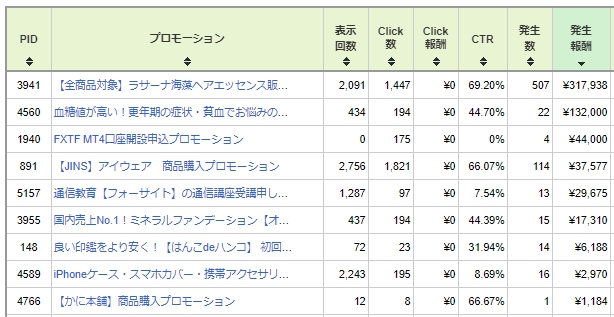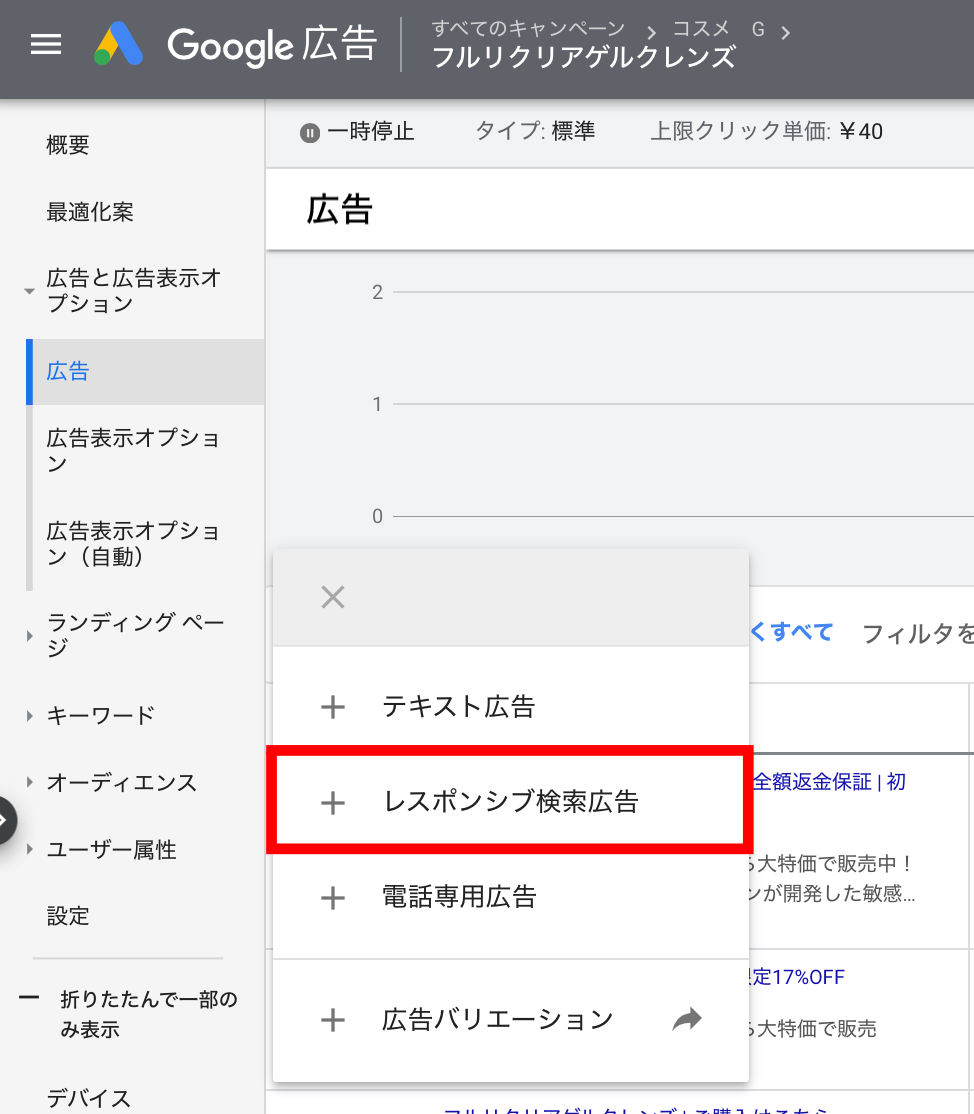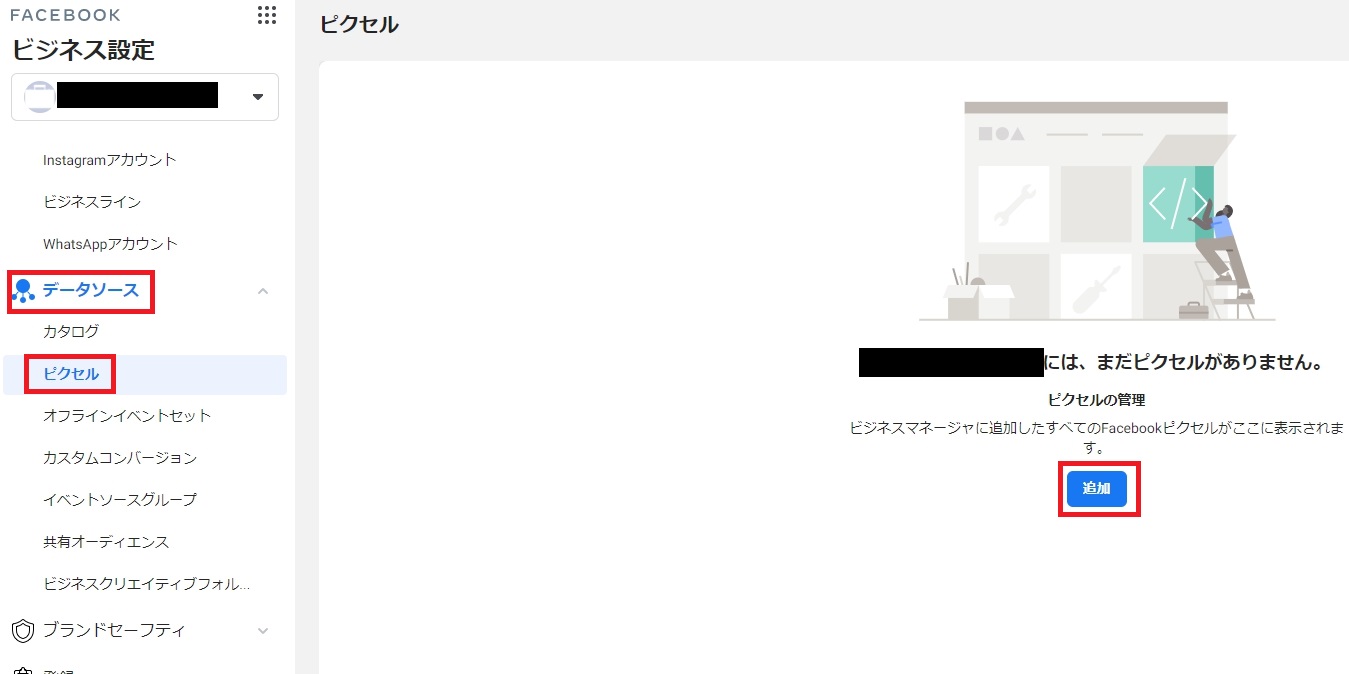①キャンペーンの作成
キャンペーンの設定方法について解説していきます。
まず、Google広告管理画面上の左側に黒いメニュー枠、
「概要」や「キャンペーン」の列があることを確認してください。

無ければ表示している画面が違うので、
日付の左側にある「表示を切り替える」をクリックします。

キャンペーンの作成
「キャンペーン」をクリックして、
青い+ボタンをクリックします。

「新しいキャンペーンを作成」をクリックします。

「販売促進」「検索」をクリックします。

「ウェブサイトへのサクセス」にチェックを入れて、
「続行」をクリックします。
「お店やサービスのウェブサイト」は入力不要です。

「開始する」をクリックします。

キャンペーン名には案件名や商品名を入力します。
ご自身で分かりやすい名前なら何でも大丈夫です。
ネットワークのチェックは「検索ネットワーク」のみにチェックを入れる。

地域は「別の地域を入力する」にチェックを入れます。
「ターゲットにする地域や除外する地域を入力」に「東京都」と入力して、
「除外」をクリックします。

除外した地域に東京都が入ってることを確認できたら、
以下の地域も同じように除外設定します。
大阪府
新潟市 ←※県ではないです。
福岡県
沖縄県
+
案件の会社の本社・支社所在地(案件の公式サイトをご確認ください)

言語に「英語」が含まれている場合は、
×をクリックして消します。

予算には「10,000」と入力します。
※キャンペーン予算を1万円にしたからといって
1日に1万円必ず使い切るものではありません。
検索広告のようなタイプの広告は設定したキーワードで検索されて、
表示されている自分の広告をクリックをされてようやく広告費が発生します。
つまり、広告費は設定しているキーワードの検索ボリュームによって大きく変わってきます。
完全一致の商品名のキーワードは、
案件にもよりますが1案件だとせいぜい1日1000円いかないくらいです。
なので、1万円に必ず設定しないといけないわけではないですが心配する必要もありません。

単価設定は青字の「または、入札戦略を直接選択します(非推奨)」をクリックします。

選択肢の中から「個別クリック単価制」にします。

「保存して次へ」をクリックします。

以上でキャンペーンの作成は完了です。
続いて広告グループの作成に移ります。

.jpg)
.jpg)